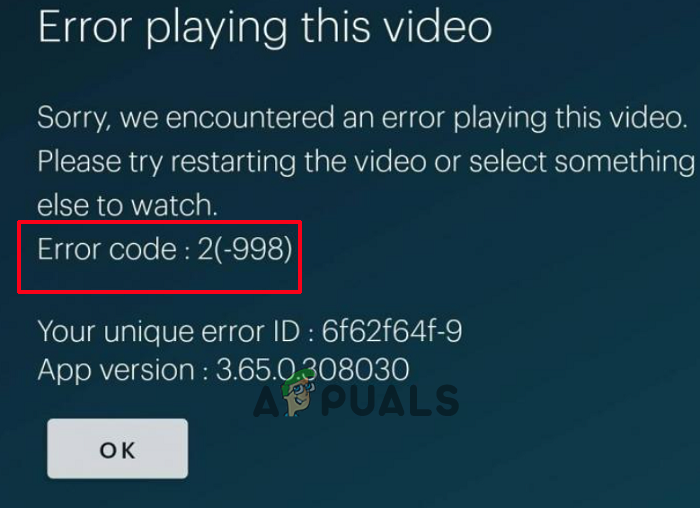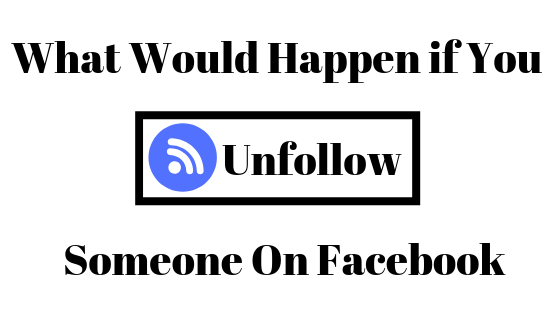Как решить проблему с не отвечающей кнопкой «Назад» на YouTube
Проблемы с неработающей кнопкой «Назад» на YouTube обычно возникают при использовании браузерной версии YouTube. Например, вы можете смотреть одно видео и решить открыть другое на той же вкладке. Когда вы попытаетесь вернуться к первому видео, нажав кнопку «Назад» браузера в левом верхнем углу, вы можете заметить, что меняется только URL-адрес, а сама страница остается неизменной.
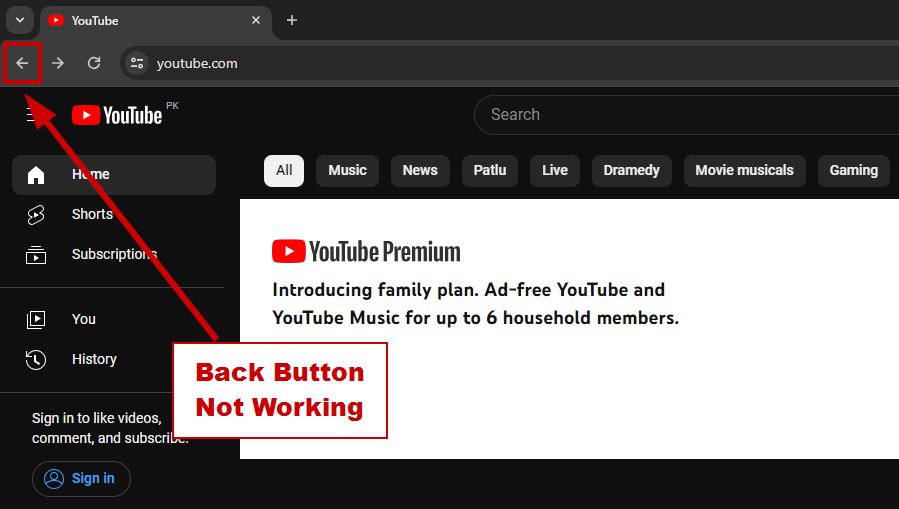
Программы для Windows, мобильные приложения, игры - ВСЁ БЕСПЛАТНО, в нашем закрытом телеграмм канале - Подписывайтесь:)
Хотя URL-адрес в вашем браузере соответствует предыдущей странице, видео, которое вы только что смотрели, продолжает воспроизводиться. Эту проблему можно временно обойти, скопировав URL-адрес и вставив его обратно в поле URL-адреса. Об этой проблеме преимущественно сообщают пользователи Brave и Mozilla Firefox, но она может возникнуть и в других браузерах. Несмотря на разочарование, существует несколько решений.
Прежде чем перейти к основным решениям, попробуйте перезагрузить сайт после нажатия кнопки «Назад». Это действие должно обновить страницу предыдущего видео, что позволит вам получить к нему доступ.
- Отключить аппаратное ускорение браузера. Функция аппаратного ускорения предназначена для ускорения процессов и повышения плавности работы браузера. Но иногда это может быть причиной зависания или сбоя, что приводит к проблеме с кнопкой «Назад» на YouTube. Отключение этой функции может решить проблему.
- Отключите расширения браузера. Расширения иногда могут мешать работе кнопки «Назад» YouTube, влияя на производительность веб-сайта. Используйте YouTube в режиме инкогнито, чтобы проверить, сохраняется ли проблема. Если это не так, отключайте расширения по одному, чтобы определить виновника.
- Обновите свой браузер. Устаревшие браузеры могут испытывать проблемы с загрузкой и запуском таких веб-сайтов, как YouTube. Убедитесь, что ваш браузер обновлен, чтобы избежать подобных проблем.
- Очистите файлы cookie и кеш браузера. Накопленные файлы cookie и кеш могут замедлить работу вашего браузера и повлиять на его функции, включая кнопку «Назад» на YouTube. Их очистка может решить проблему.
Примечание. Действия, описанные для браузера Brave, также применимы к любым другим браузерам на основе Chrome.
1. Отключите аппаратное ускорение браузера.
Для Мозилла Фаерфокс:
- Нажмите на кнопку меню и откройте «Настройки».
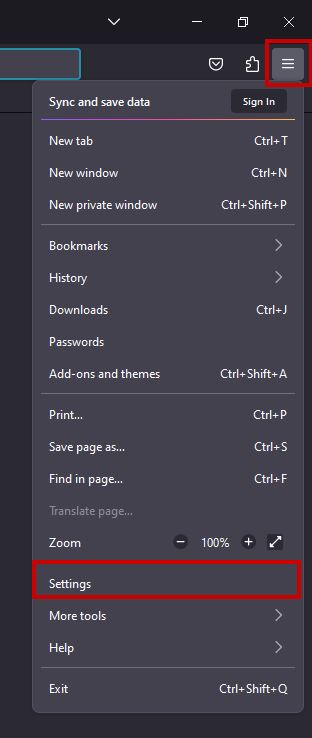
- Выберите панель «Общие».
- Снимите флажок «Использовать рекомендуемые настройки производительности» в разделе «Производительность».
- Также снимите флажок «Использовать аппаратное ускорение, если оно доступно».
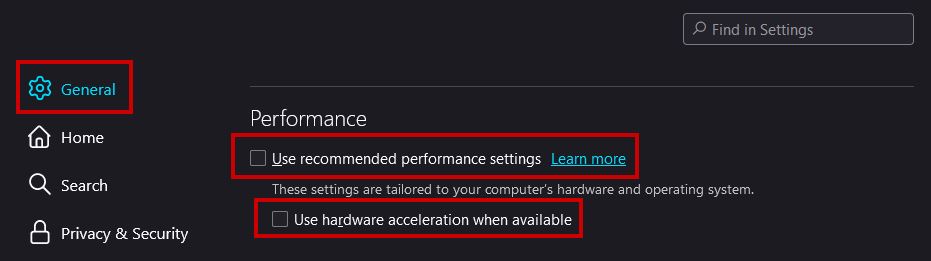
- Закройте настройки и перезапустите Firefox, чтобы изменения вступили в силу.
Для браузера Brave:
- Откройте «Настройки» с помощью кнопки меню.
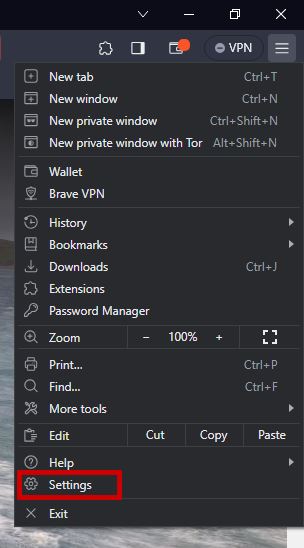
- Перейдите на вкладку «Система» слева.
- Отключите настройку «Использовать аппаратное ускорение, если оно доступно».
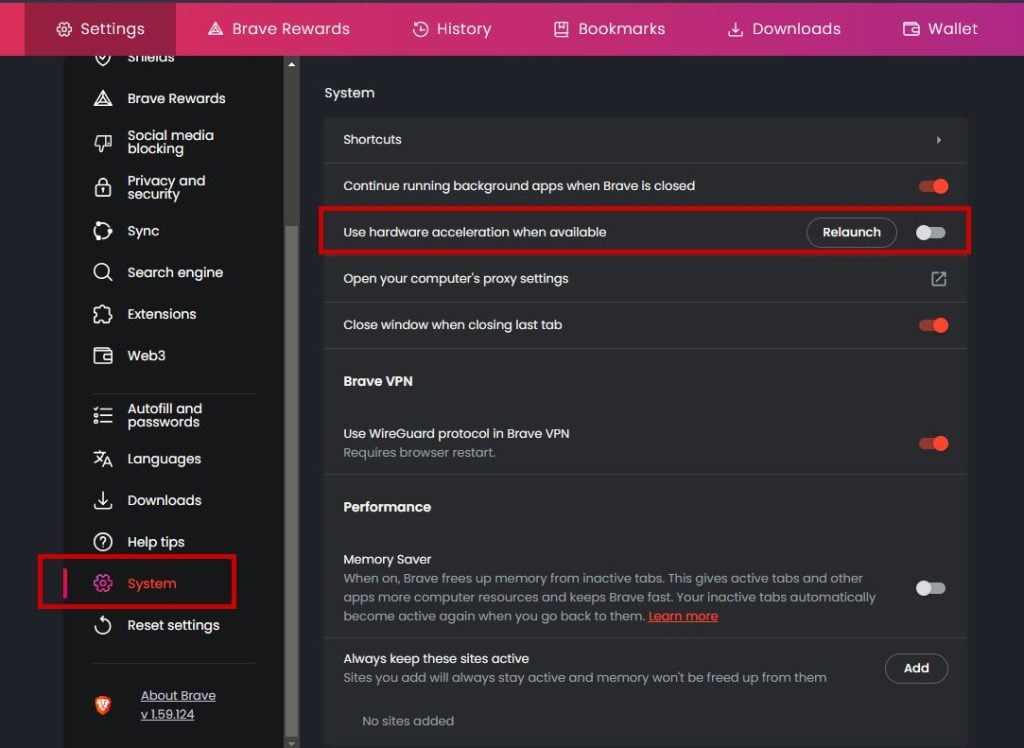
- Перезапустите браузер, чтобы применить изменения.
2. Отключите расширения браузера.
Примечание. Повторно включите расширения одно за другим, чтобы определить, какое из них является причиной проблемы.
Для Мозилла Фаерфокс:
- Доступ к кнопке меню.
- Выберите «Дополнения» и «Темы».
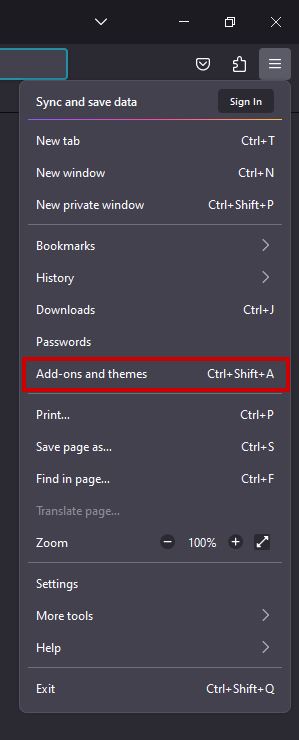
- Нажмите на вкладку «Расширения».
- Отключите несколько расширений, чтобы проверить, правильно ли работает кнопка «Назад» на YouTube.
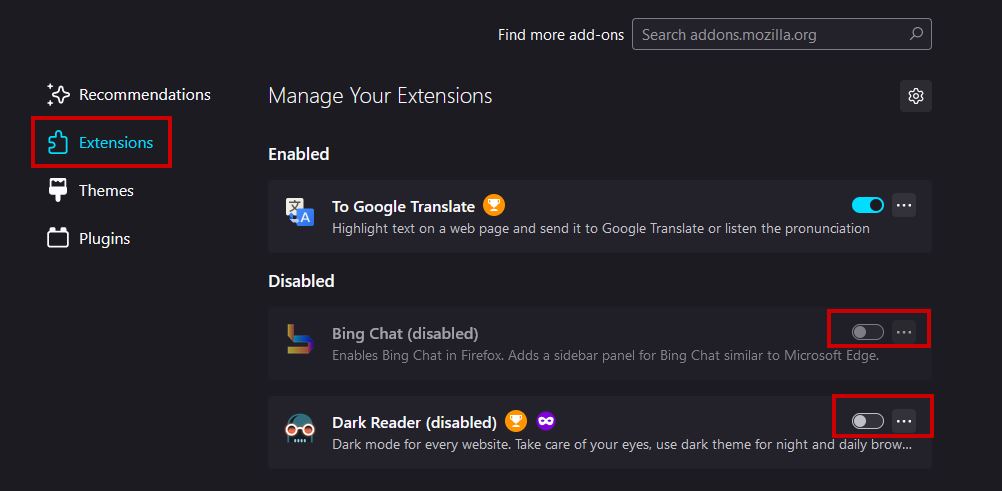
- Если проблема не решена, отключите остальные расширения и проверьте еще раз.
- Продолжайте этот процесс, пока не найдете проблемное расширение.
Для браузера Brave:
- С помощью кнопки меню перейдите в раздел «Расширения».
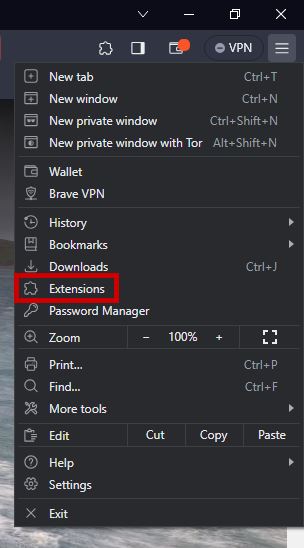
- Отключите некоторые расширения, чтобы посмотреть, решит ли это проблему.
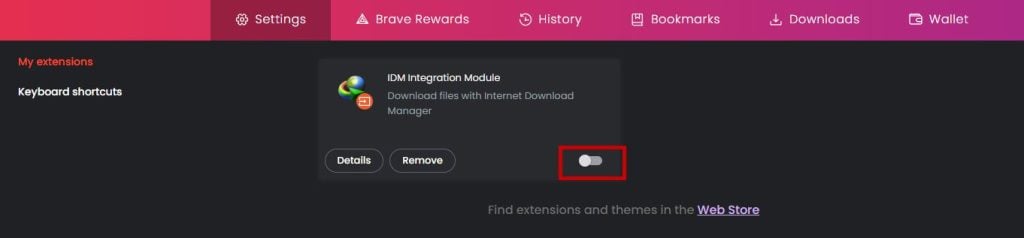
- Если кнопка «Назад» по-прежнему не работает, продолжайте отключать остальные расширения.
3. Обновите свой браузер
Для Мозилла Фаерфокс:
- Откройте «Справка» > «О Firefox» с помощью кнопки меню.
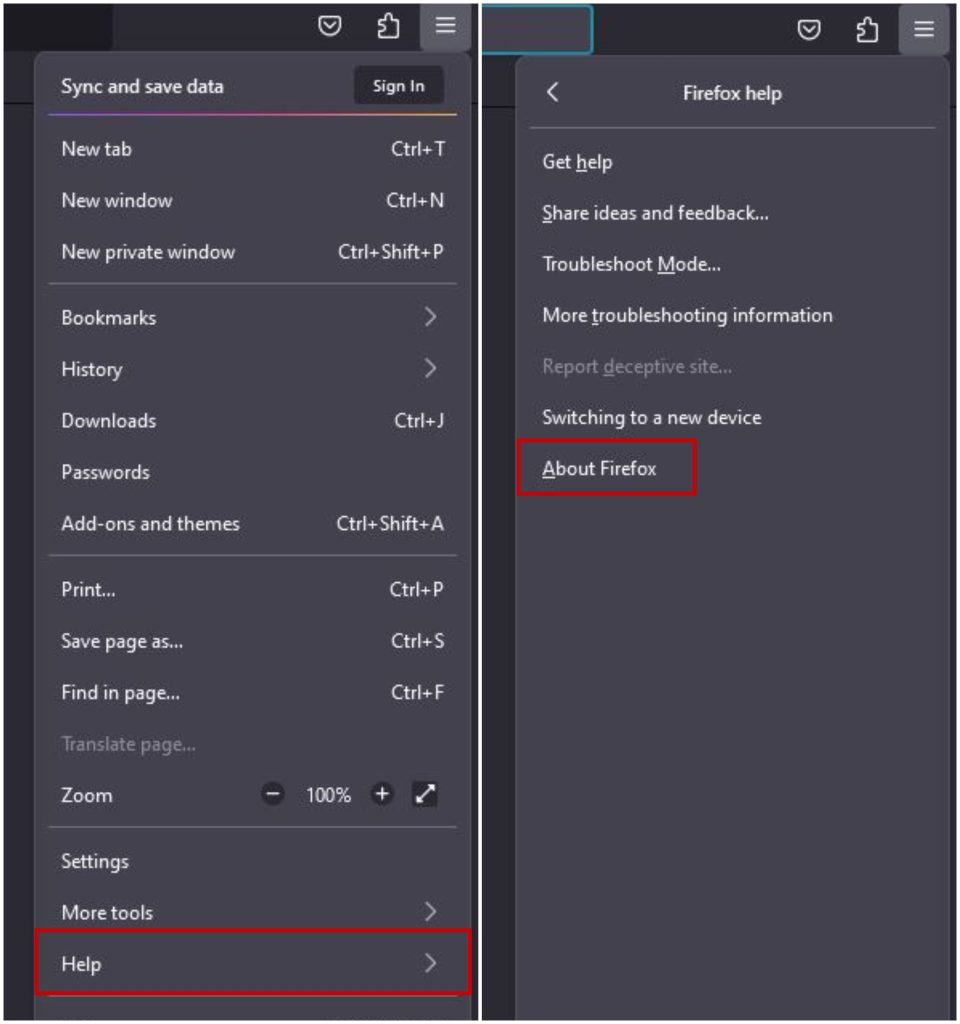
- Firefox начнет автоматическую установку, если будет обнаружено обновление.
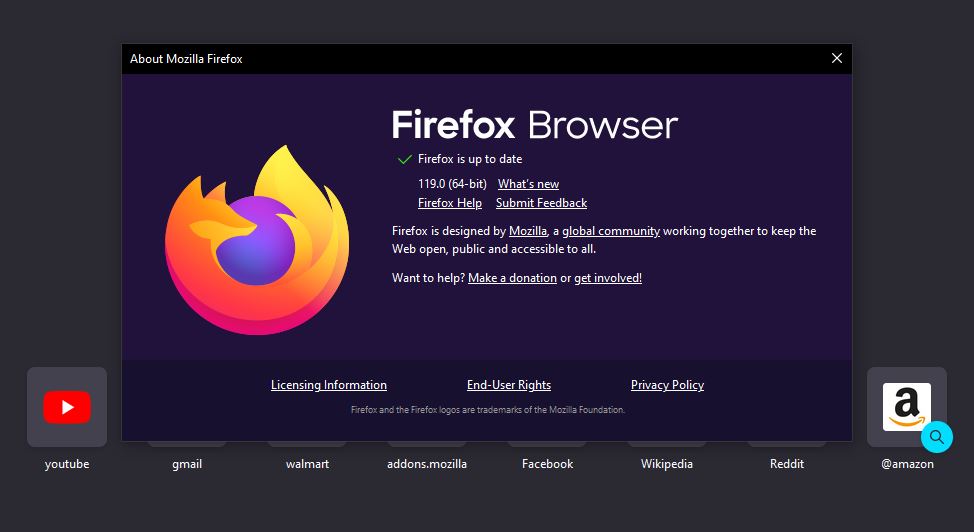
- Перезагрузите браузер после обновления, чтобы завершить его.
Для браузера Brave:
- Нажмите кнопку меню и выберите «О Brave».
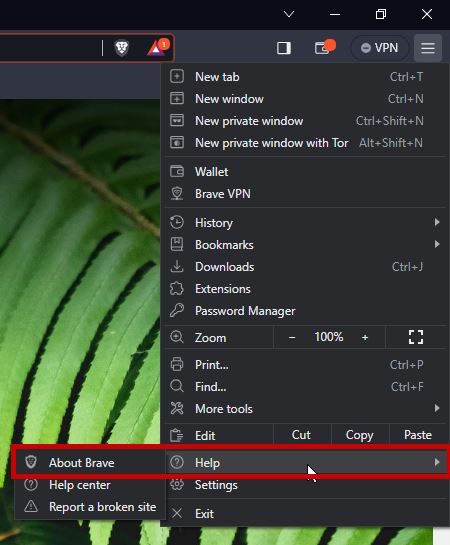
- Brave автоматически выполнит процесс обновления, если оно доступно.
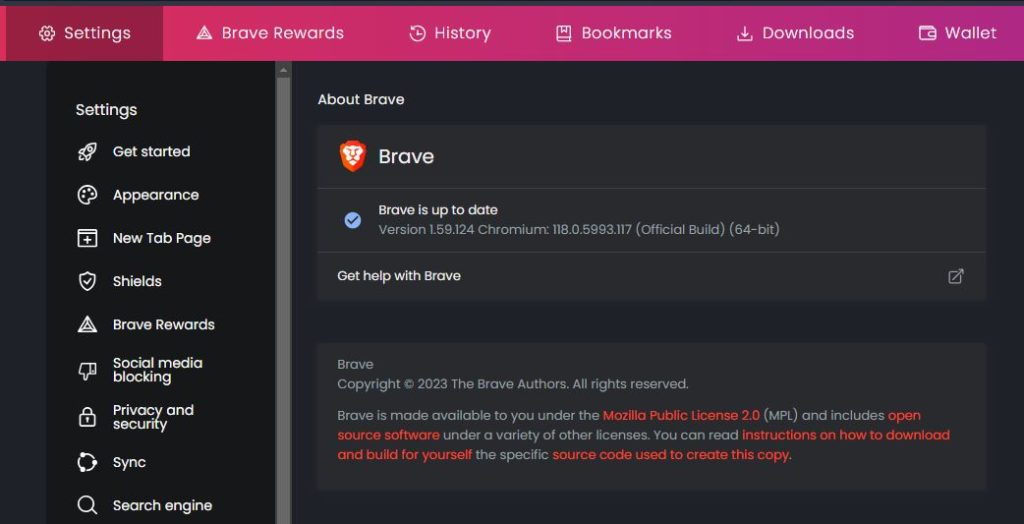
- Перезапустите Brave после обновления.
4. Очистите файлы cookie и кеш браузера.
Для Мозилла Фаерфокс:
- Перейдите в «Настройки» > «Конфиденциальность и безопасность» с помощью кнопки меню.
- В разделе «Файлы cookie и данные сайта» нажмите «Очистить данные».
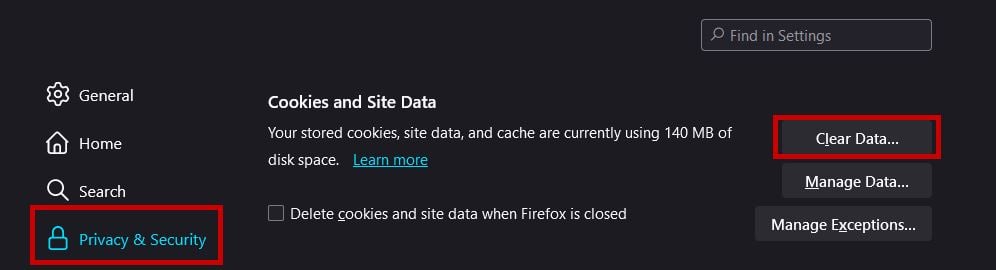
- Нажмите «Очистить».
Для браузера Brave:
- Перейдите в «Настройки» > «Конфиденциальность и безопасность» с помощью кнопки меню.
- Выберите «Очистить данные просмотра».
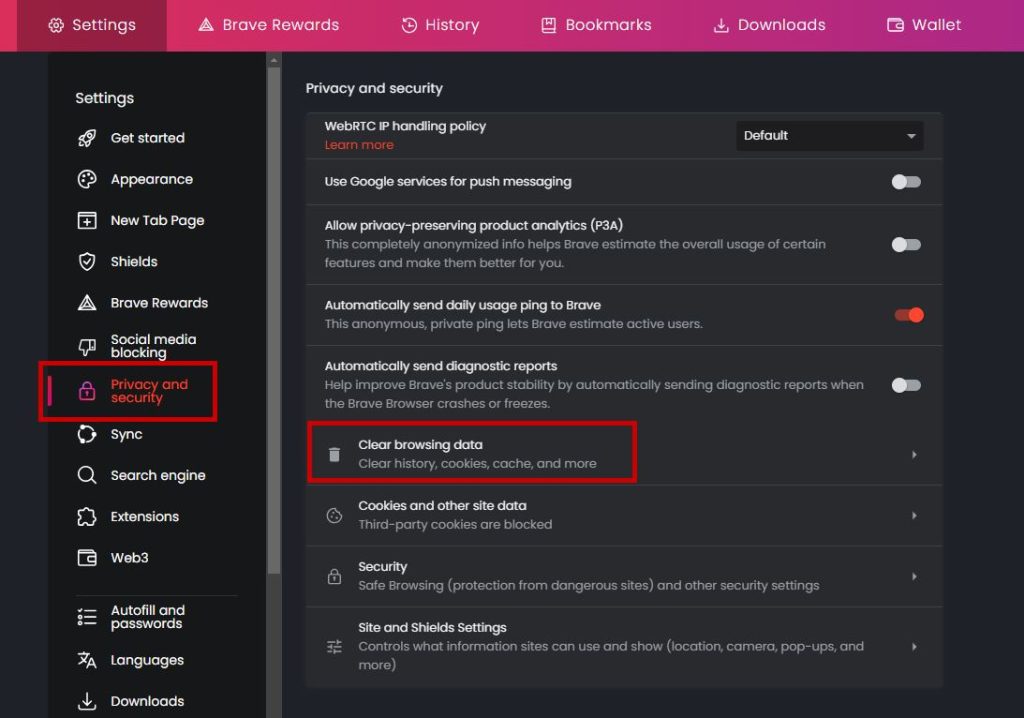
- Выберите кэш и файлы cookie, установив временной диапазон «Все время».
- Нажмите «Очистить данные».
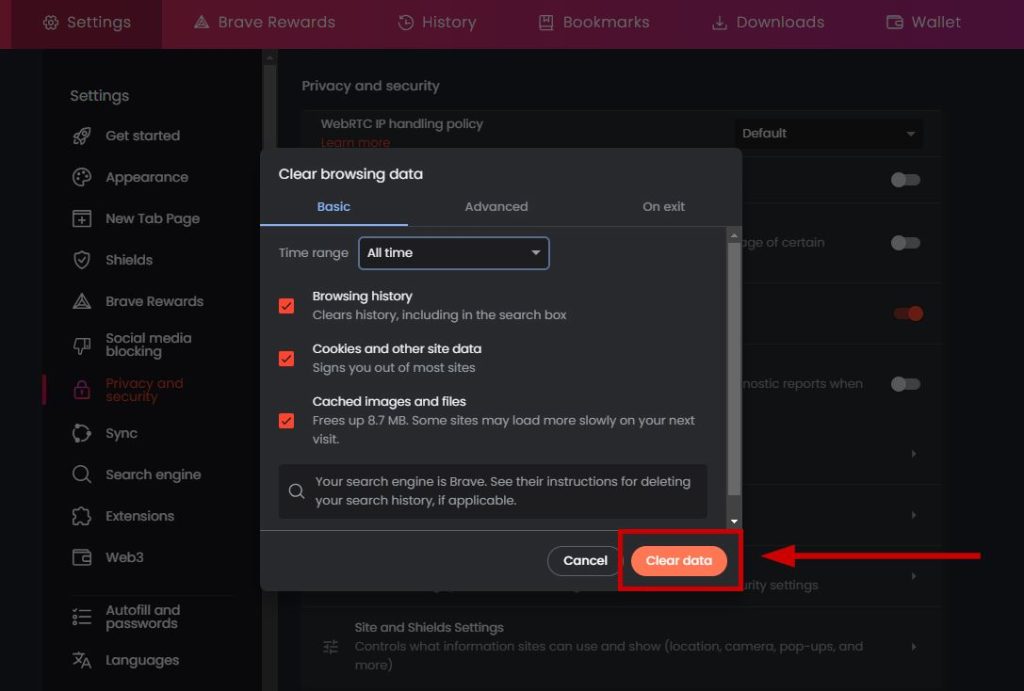
Если кнопка «Назад» на YouTube по-прежнему не работает после выполнения этих действий, рассмотрите возможность использования другого браузера и сообщите нам об этом в комментариях ниже для получения дополнительной помощи.
Программы для Windows, мобильные приложения, игры - ВСЁ БЕСПЛАТНО, в нашем закрытом телеграмм канале - Подписывайтесь:)